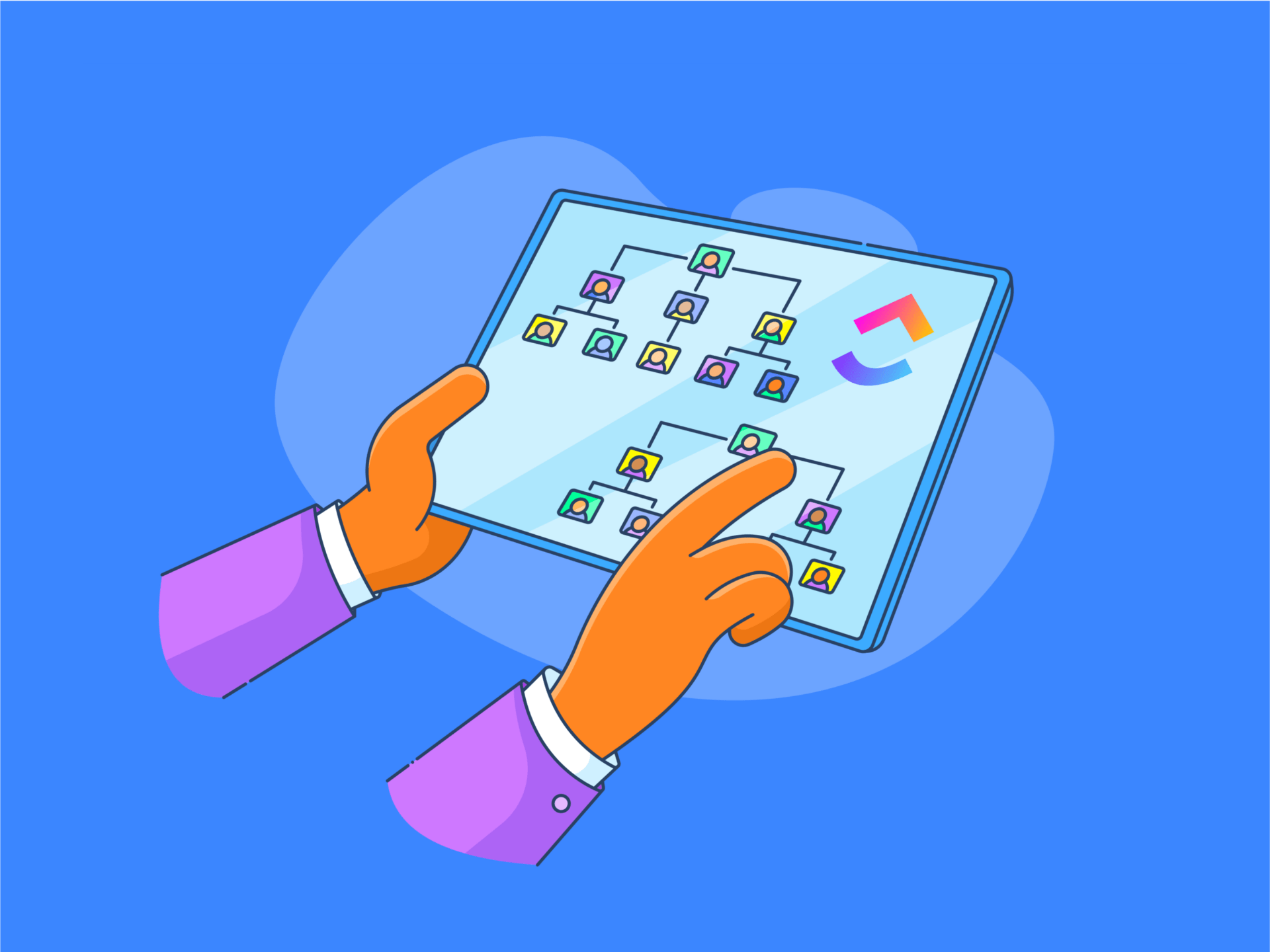Piense en la estructura organizativa de una empresa como en la anatomía del cuerpo humano. Está formada por numerosas partes de diversos tamaños, interconectadas de forma intrincada. 🧬
Para poder tratar una enfermedad, un médico tiene que tener la anatomía humana en su dedo meñique. Del mismo modo, un directivo debe estar al tanto de la estructura de la organización para dirigir la empresa hacia el éxito.
Aquí es donde entran en juego los organigramas. Visualizan algunos de los aspectos más importantes de cualquier organización: las estructuras jerárquicas, las responsabilidades clave, las líneas jerárquicas y las relaciones entre los distintos puestos.
En esta guía, proporcionaremos instrucciones detalladas para crear un organigrama en Google Sheets y analizaremos algunos inconvenientes de este método. También presentaremos una alternativa más sólida para potenciar tus habilidades para crear organigramas 🧨
¿Qué es un organigrama?
Un organigrama es un diagrama que representa la estructura organizativa de su empresa. Incluye a todos los empleados y suele tener un diseño jerárquico.
Los organigramas tradicionales tienen una estructura piramidal, con la dirección en la cúspide y los empleados de menor rango en los niveles segundo, tercero, cuarto y siguientes. Aunque este esquema es más fácil de comprender, no responde bien a los cambios frecuentes. También es inadecuado para visualizar jerarquías y relaciones corporativas más complejas o poco ortodoxas que se verían en un organigrama tradicional.
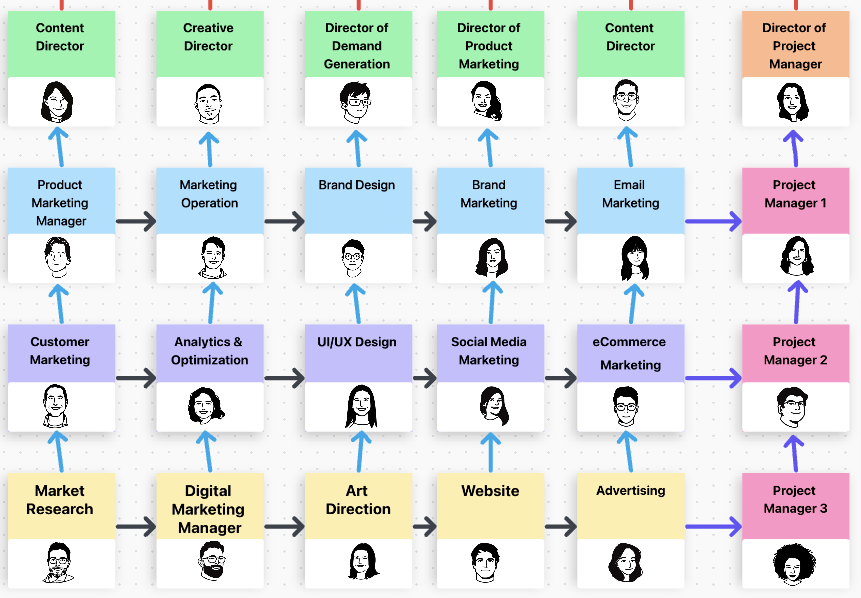
Ejemplo de estructura organizativa matricial de marketing creado en Pizarra ClickUp vía Allaeddine Djaidani
Los organigramas modernos son mucho más ágiles y flexibles. Proporcionan información valiosa sobre los distintos puestos y equipos, muestran las correlaciones entre departamentos y permiten a las empresas navegar sin problemas a través de ampliaciones, cambios en la dirección y dinámicas de equipo variables.
Los organigramas modernos también pueden indicar la necesidad de contratar a más personas y ayudar a desarrollar mejor los recursos humanos estructuras de gestión de proyectos . 🏢
Cómo crear un organigrama en Google Sheets
Google Sheets es una de las herramientas más utilizadas para crear organigramas. No es de extrañar, ya que la plataforma ofrece una experiencia familiar y una cómoda barra de herramientas con un sencillo editor de organigramas.
Además, Google Sheets está basado en la nube, lo que significa que puedes acceder a él desde cualquier lugar y trabajar con los miembros de tu equipo en el mismo organigrama codo con codo.
Entremos de lleno y aprendamos cómo crear un organigrama en Google Sheets en cuatro sencillos pasos
Paso 1: Introducir los datos del organigrama
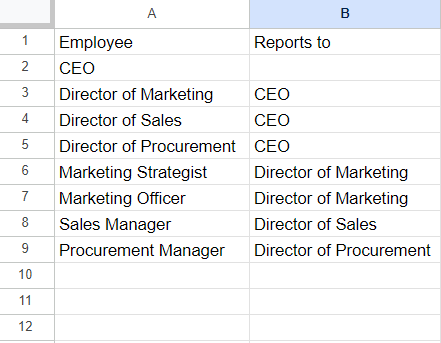
Introduzca los datos que desea mostrar en su organigrama
Una vez que inicies Google Sheets en tu dispositivo, pulsa el signo más para abrir una hoja de cálculo en blanco.
Antes de crear el organigrama, debes introducir los datos necesarios en la hoja de cálculo. 🧠
Los datos que introduzcas dependerán de lo que quieras representar en el editor de organigramas. Por ejemplo, puedes añadir los títulos de los puestos en una columna y especificar de quién dependen en la otra. Si quieres organigramas más personalizados, introduce los nombres de los empleados junto a sus cargos.
CONSEJO PROFESIONAL Comprueba los datos antes de convertirlos en un organigrama. Esto te evitará tener que arreglar el organigrama de Google Sheets después y perderte entre columnas y filas.
Paso 2: Crear el organigrama
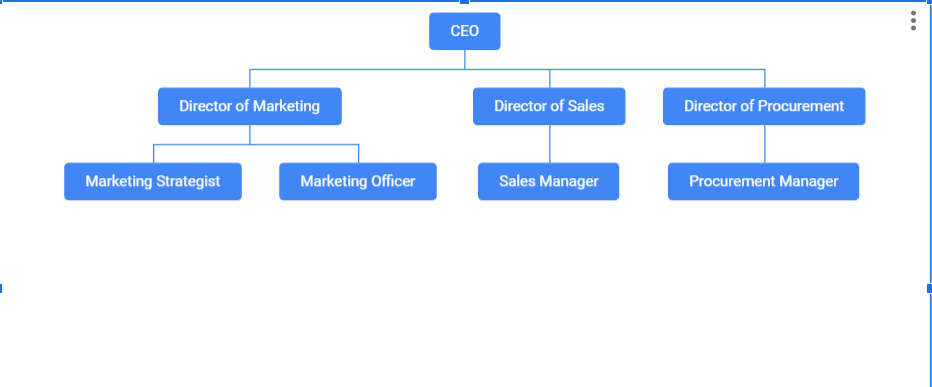
En este paso, convertirá sus datos en un organigrama
¡Ahora viene la parte divertida en la que ocurre la magia! 🪄
En este paso, tomaremos los datos brutos que introdujiste anteriormente y los convertiremos en un práctico organigrama. Esto es lo que tienes que hacer para conseguirlo:
- Seleccione los datos que acaba de introducir
- Pulsa "Insertar " en el menú de la parte superior de la pantalla
- Elige "Gráfico "
- Por defecto, Google Sheets creará un gráfico de columnas. Cámbialo por un organigrama accediendo al menú desplegable Tipo de gráfico, desplázate hasta "Otro " y elige "Organigrama "
El gráfico de Google Sheets que contiene los datos seleccionados aparecerá automáticamente en la hoja, como se ilustra en la imagen anterior.
Paso 3: Personalizar el organigrama en Google Sheets
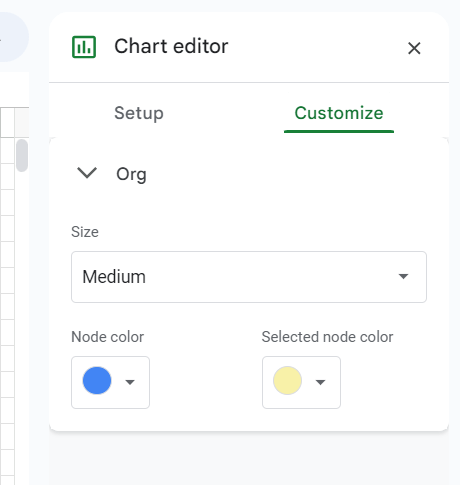
Haga que su organigrama sea único cambiando el color y el tamaño de los nodos
Google Sheets hace el organigrama azul por defecto. Si quieres darle un toque diferente, ve a la pestaña "Personalizar" del Editor de gráficos, a la derecha de la pantalla. Aquí puedes ajustar el tamaño y el color de los nodos.
Paso 4: Descargar el organigrama
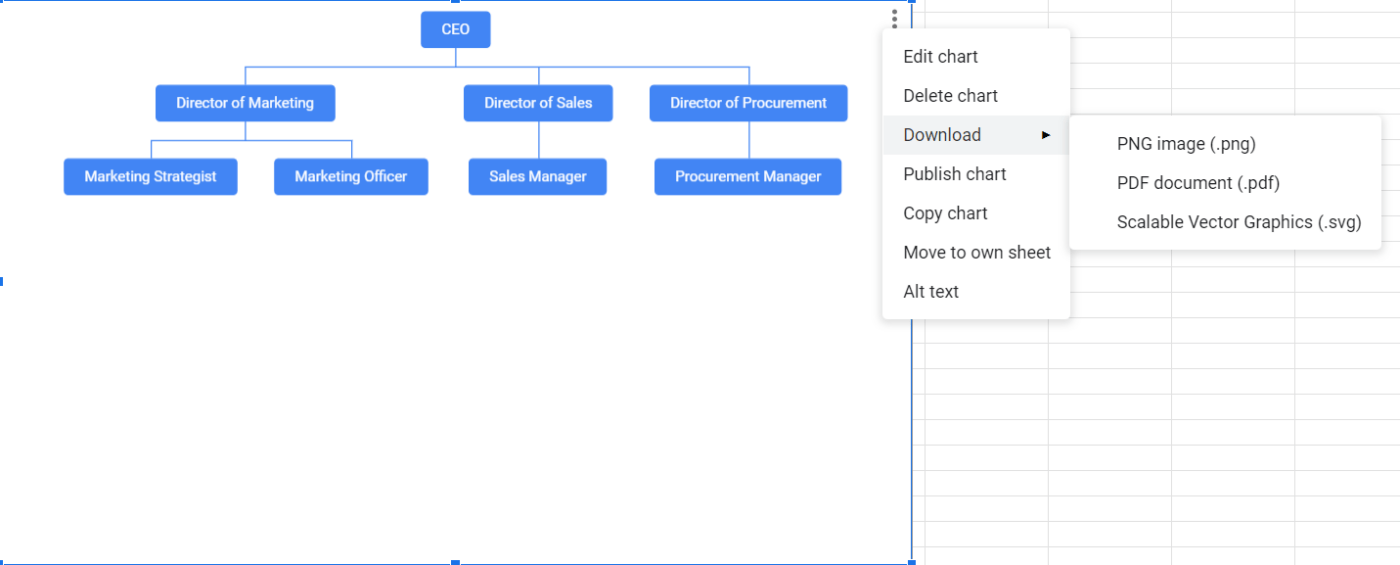
Elija el formato en el que desea guardar su organigrama
Como Google Sheets es una plataforma basada en la nube, tu organigrama se subirá automáticamente a la nube. ☁️
Sin embargo, es posible que quieras distribuir el organigrama fuera del ecosistema de Google. Por ejemplo, puedes añadirlo a una presentación de PowerPoint o hacer que el tipo de organigrama forme parte de un documento impreso.
Selecciona el organigrama haciendo clic sobre él y presiona los tres puntos de su esquina superior derecha. A continuación, selecciona "Descargar " y elige una de las tres opciones:
- Imagen PNG
- Documento PDF
- Gráficos vectoriales escalables
Limitaciones del organigrama de Google Sheets
Los organigramas de Google Sheets son relativamente fáciles de hacer, pero eso no significa que sean perfectos. Aquí tienes algunas limitaciones a tener en cuenta cuando utilices su editor de organigramas:
No hay plantillas de organigramas
El mayor problema de los organigramas de Google Sheets es el tiempo y el esfuerzo necesarios para crearlos.
Tienes que construirlo todo desde cero porque la plataforma no ofrece plantillas de organigramas integradas. Estos marcos ya creados pueden suponer una gran diferencia. Además de ahorrar tiempo, garantizan que tu organigrama tenga el formato adecuado y sirva para el propósito previsto.
Opciones de personalización limitadas
Google Sheets es excelente para los organigramas tradicionales que describen las relaciones formales entre los empleados. Sin embargo, el problema es que limita el tipo de organigramas que puedes crear.
Por ejemplo, no puedes utilizar el programa para representar equipos interfuncionales o cualquier otro arreglo "inusual" que muchas empresas hacen para mejorar la eficiencia y la productividad.
Cuando se trata de empresas con cientos o miles de empleados, Google Sheets puede no ofrecer espacio suficiente para crear documentos prácticos con su editor de gráficos.
Colaboración limitada
A diferencia de Excel de Microsoft , Google Sheets es una plataforma basada en la nube que permite colaboración en tiempo real con otros usuarios. Tú y tus compañeros podéis trabajar simultáneamente en el organigrama y aumentar la eficacia.
Eso es todo lo que obtendrás en cuanto a opciones de colaboración. No hay chats integrados, asignación de tareas y opciones de gestión, funciones de control de tiempo, pizarras, o cualquier otra cosa que pueda apoyar y fomentar el trabajo en equipo en tu editor de organigramas.
Falta de funciones avanzadas para crear gráficos
Google Sheets puede ser una plataforma útil para crear gráficos, pero no olvides que no se diseñó inicialmente para ello. Su función principal es crear y editar hojas de cálculo, y la mayoría de sus funciones giran en torno a ese propósito.
Por eso no hay muchas opciones avanzadas de edición de gráficos. No hay ajustes automáticos de diseño ni funciones de arrastrar y soltar que faciliten la creación de gráficos (incluidos los organigramas).
3 plantillas de organigramas que puede crear en ClickUp Docs
Si está buscando un software de organigramas robusto y versátil, ClickUp es el camino a seguir. La plataforma no sólo le permite diseñar todo tipo de diagramas estéticamente atractivos y funcionales, sino que también le ahorra tiempo
Esta sencilla solución de organigramas ofrece una amplia gama de plantillas que constituyen el punto de partida perfecto para sus esfuerzos de creación de organigramas
1. ClickUp Org Chart Whiteboard Plantilla
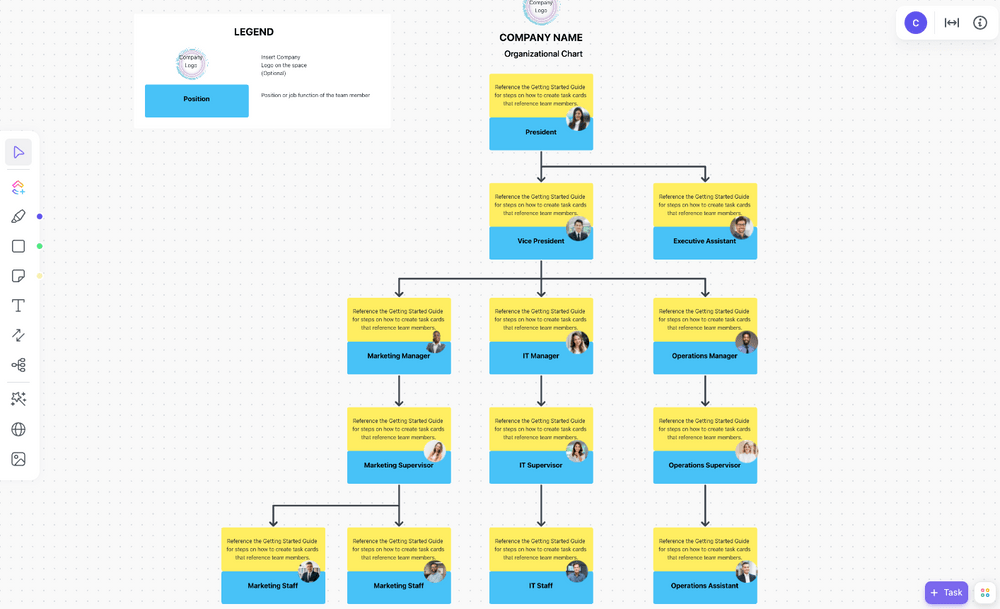
Visualice fácilmente la estructura y el diseño de sus equipos con esta sencilla plantilla de organigrama para pizarra
¿Busca un documento fácil de usar que sirva de base para una plantilla de organigrama pero que no frene su creatividad? Entonces la Plantilla de pizarra para organigrama de ClickUp es la elección correcta.
Esta plantilla no es un ClickUp Doc, pero definitivamente vale la pena porque ofrece fantásticas opciones de colaboración y personalización, todo gracias a la " Pizarra "de su nombre.
Las pizarras blancas de ClickUp son lienzos virtuales en los que su equipo puede realizar lluvias de ideas, colaborar y dar vida a sus ideas. Puede ser un espacio excelente para crear organigramas y representar visualmente quién responde a quién. Se adapta a equipos multifuncionales y puede ajustarse rápidamente a los cambios gracias a su diseño de arrastrar y soltar.
Elija las formas deseadas, introduzca el texto, dibuje conexiones entre nodos, encuentre los colores adecuados y cree un organigrama estéticamente atractivo e informativo.
Supongamos que está trabajando en el organigrama con otros miembros del equipo. En ese caso, puedes aprovechar funciones como asignar tareas, dejar comentarios e incrustar documentos, y asegurarte de que todos colaboran y hacen lo que se supone que deben hacer.
2. ClickUp Conoce al equipo Plantilla
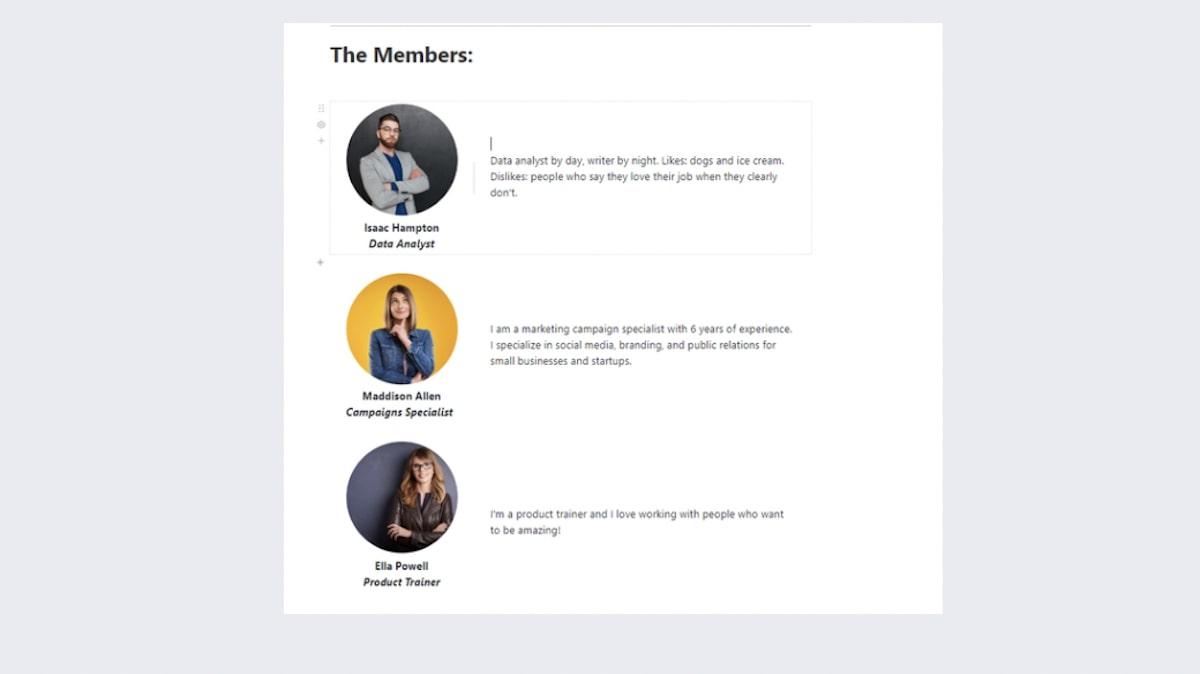
La plantilla Conozca al equipo de ClickUp es una forma rápida de presentar a su equipo
¿Tiene ganas de presentar su equipo al público? Entonces la plantilla ClickUp Conoce al equipo Plantilla de Word puede ser lo que estás buscando
Estar en Documentos de ClickUp la plantilla está repleta de opciones de formato y estilo, lo que la hace adecuada para cualquier tipo de trabajo, incluida la creación de un organigrama.
Sin embargo, no se trata del clásico organigrama: la plantilla combina fotos y texto para presentar a los miembros de tu equipo de la mejor manera posible.
¿Qué debes escribir en los cuadros de texto debajo de las fotos? Lo que tú quieras Puedes incluir información de contacto, detalles oficiales del trabajo y responsabilidades, o tomar la vía no oficial, incluso informal, y hablar de los intereses, aficiones o partes favoritas del trabajo de tu empleado. El diseño de arrastrar y soltar de la plantilla facilita su personalización y actualización.
Puedes vincular esta plantilla de Docs a tareas, incrustar marcadores, añadir tablas, dejar comentarios, convertir texto en tareas y personalizar widgets para crear un entorno de colaboración que se ajuste a los flujos de trabajo de tu empresa.
3. Plantilla del Plan de Gestión de Equipos ClickUp
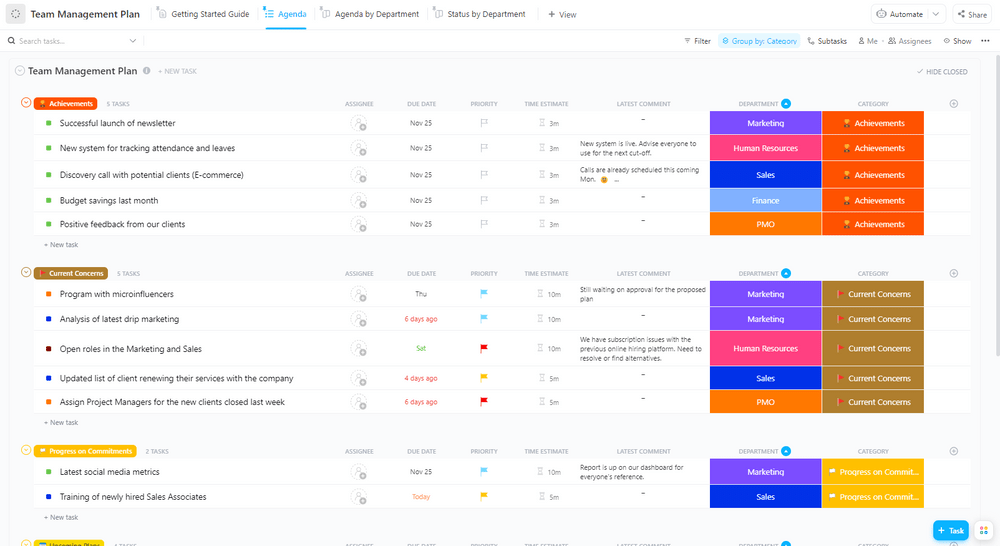
Conecte los equipos de toda la organización con esta detallada plantilla de plan de gestión de equipos
En Plantilla del plan de gestión de equipos ClickUp puede no ser lo primero que viene a la mente cuando se piensa en organigramas. Aun así, puede servir para el propósito de un organigrama, que es gestionar equipos con éxito, entre otras cosas.
Correcto gestión de equipos es fundamental no sólo para la consecución de tareas, sino también para el bienestar de sus empleados, y esta plantilla puede ayudarle con ambas cosas.
Consiste en una lista de comprobación que le ayuda con diversos aspectos de la gestión de equipos, entre ellos:
- objetivos a 30-60-90 días
- Reunión inicial
- Actividad de creación de equipo
- Retrospectiva del equipo
- control de bienestar individual
- Actualizaciones semanales
Cada categoría es personalizable, lo que significa que puede adaptarlas a las necesidades de su empresa y utilizarlas para gestión de personal . Por ejemplo, supongamos que desea centrarse en la incorporación de un nuevo miembro del equipo. En ese caso, puede mantener las categorías primera y quinta y añadir otras nuevas como "Presentación de un nuevo empleado" o "Pasos para incorporar a un nuevo miembro del equipo"
También puede utilizar la plantilla para crear mapas profesionales y mejorar gestión de oficinas prácticas.
Puedes añadir documentos, listas de comprobación, tareas, subtareas y listas de tareas pendientes para personalizar la plantilla y asegurarte de que se ajusta a tu objetivo, ya sea planificar actividades de creación de equipos o ayudar a tus empleados a mantener un equilibrio saludable entre la vida laboral y personal.
Preguntas frecuentes sobre organigramas en Google Sheets
¿Aún tiene preguntas sobre los tipos de organigramas? Puede encontrar las respuestas a continuación.
¿Cuál es la forma más sencilla de crear organigramas en Google Sheets?
Las plantillas facilitan enormemente la creación de un organigrama, pero, como ya hemos mencionado, las Hojas de Google no ofrecen uno por defecto. Afortunadamente, existen otras opciones para encontrar tu tipo de organigrama perfecto.
Puedes encontrar una plantilla de organigrama de Google Sheets online o utilizar una alternativa como ClickUp para crear organigramas espectaculares.
¿Cuáles son las principales ventajas de los organigramas?
Los organigramas tienen muchas ventajas, entre ellas
- Una visión detallada de la cadena de mando: Los organigramas son esencialmente mapas de la jerarquía de una empresa. Si se diseñan adecuadamente, proporcionan información instantánea sobre quién responde a quién
- Conocimiento de los distintos puestos de trabajo: Los organigramas representan las distintas funciones dentro de una empresa y subrayan las responsabilidades que conllevan, lo que resulta especialmente beneficioso para los recién contratados
- Mejora de las relaciones con los empleados: Los organigramas pueden contener fotos y detalles interesantes sobre los empleados, relacionados o no con el trabajo. Estos detalles pueden ser excelentes temas de conversación y ayudar a las personas a desarrollar relaciones, incluso amistades, con sus compañeros de trabajo
- Destacar las oportunidades de crecimiento: Dado que ilustran la estructura organizativa de una empresa, los organigramas pueden motivar a todos los empleados que quieran ascender. Los empleados pueden detectar oportunidades de crecimiento y saber qué deben hacer para ascender
¿Cuáles son los distintos tipos de organigramas?
1. Organigramas jerárquicos
Este es el tipo tradicional y más popular de organigrama, y también el que hemos utilizado para mostrar cómo crear un organigrama en Google Sheets. Tiene una estructura directa de arriba abajo. Verás al director general en la parte superior, a los directivos justo debajo y a los empleados nuevos y de bajo nivel más cerca de la parte inferior.
Los organigramas jerárquicos pueden ser fáciles de hacer, pero muchos consideran que su diseño es anticuado y demasiado plano. En los entornos de trabajo modernos, las distintas funciones suelen estar interconectadas. Un empleado responde y se comunica con varias personas, y los organigramas jerárquicos no pueden visualizarlo del todo.
2. Organigramas matriciales
Los organigramas matriciales abandonan la estructura piramidal tradicional y adoptan un diseño en forma de rejilla. Pueden representar múltiples cadenas de mando. Por ejemplo, uno puede centrarse en las líneas funcionales y otro en las líneas de proyecto.
Los organigramas matriciales también se utilizan en equipos multifuncionales y dinámicos en los que las relaciones entre cada función no están tan claras.
3. Organigramas planos
Haciendo honor a su nombre, los organigramas planos (también llamados horizontales) se utilizan para representar estructuras organizativas no jerárquicas. Suelen utilizarlos las empresas de nueva creación y las pequeñas empresas cuando no hay una distinción clara entre el personal directivo y el subalterno.
Todos los empleados tienen más o menos las mismas responsabilidades, y no hay un enfoque particular sobre quién responde a quién: todos son igualmente responsables. Desgraciadamente, Google Sheets no permite crear organigramas planos.
ClickUp: Una alternativa mejor para crear un organigrama en Google Sheets
Utilizar Google Sheets para crear organigramas puede ser una buena opción: te beneficias de un entorno familiar y de la facilidad de uso. Sin embargo, Google Sheets está lejos de ser una plataforma ideal para crear organigramas, lo cual no es una sorpresa, ya que no es su propósito principal. Tiene opciones de personalización limitadas, no puede manejar organigramas más complejos y sus funciones de colaboración no son impresionantes.
Si busca una alternativa completa, la tiene en ClickUp. Esto software para organigramas ofrece la caja de herramientas y el manual de instrucciones para confeccionar organigramas funcionales, visualmente atractivos, personalizables e informativos que pueden utilizar empresas de cualquier tamaño. ⚒️